Funkcija Excel VAR.S
O Funkcija VAR.S izračuna varianco na podlagi danega vzorca.
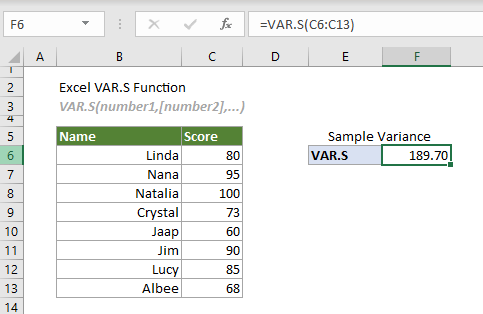
Funkcije variance v Excelu
V naslednji tabeli so navedene vse funkcije variance Excel in opombe o njihovi uporabi, ki vam lahko pomagajo izbrati tisto, ki najbolj ustreza vašim potrebam.
| Ime | Vrsta podatkov | Besedilo in logika v referencah |
| VAR | Vzorec | Ignorirano |
| VAR.S | Vzorec | Ignorirano |
| PALICA | Vzorec | Ocenjeno |
| VARP | Prebivalstvo | Ignoriraj |
| VAR.P | Prebivalstvo | Ignorirano |
| VARPA | Prebivalstvo | Ocenjeno |
Sintaksa
VAR(number1, [number2], ...)
Argumenti
- Številka1 (obvezno): prva številka vzorca, uporabljena pri izračunu;
- Številka 2, ... (obvezno): druga in več vzorčnih številk, uporabljenih pri izračunu.
Opombe
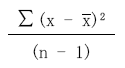
 je povprečje vzorca.
je povprečje vzorca.Vrnjena vrednost
Vrne številčno vrednost.
Primer
Naslednja tabela je vzorec rezultatov. Za oceno variance na podlagi tega lahko storite naslednje.
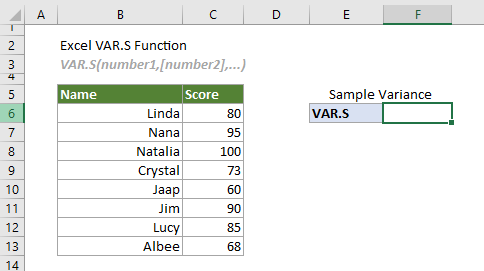
Izberite celico (v tem primeru piše F6), vnesite spodnjo formulo in pritisnite Enter, da dobite rezultat.
=VAR.S(C6:C13)
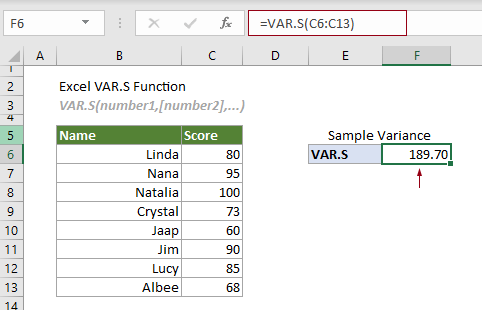
Opomba: Argument v zgornji formuli je naveden kot obseg celic. Vendar pa lahko formulo spremenite na naslednji način:
=VAR.S(C6,C7,C8,C9,C10,C11,C12,C13)
=VAR.S({80;95;100;73;60;90;85;68})
=VAR.S(80,95,100,73,60,90,85,68)
Sorodne funkcije
Funkcija Excel VAR.P
Funkcija VAR.P izračuna varianco na podlagi celotne populacije.
Excelova funkcija VAR
Funkcija VAR izračuna varianco na podlagi danega vzorca.
Excelova funkcija VARA
Funkcija VARA izračuna varianco na podlagi danega vzorca.
Excelova funkcija VARP
Funkcija VARP izračuna varianco na podlagi celotne populacije.
Excelova funkcija VARPA
Funkcija VARPA izračuna varianco na podlagi celotne populacije.
Najboljša orodja za pisarniško produktivnost
Kutools za Excel - vam pomaga izstopati iz množice
Kutools za Excel se ponaša z več kot 300 funkcijami, Zagotavljanje, da je vse, kar potrebujete, le en klik stran ...

Kartica Office - omogočite branje in urejanje z zavihki v programu Microsoft Office (vključite Excel)
- Eno sekundo za preklop med desetinami odprtih dokumentov!
- Vsak dan zmanjšajte na stotine klikov z miško, poslovite se od roke miške.
- Poveča vašo produktivnost za 50% pri ogledu in urejanju več dokumentov.
- Prinaša učinkovite zavihke v Office (vključno z Excelom), tako kot Chrome, Edge in Firefox.
